반응형
엑셀 표(Table) 사용 중 정렬·필터가 비정상 동작할 때의 원인을 체계적으로 진단하고, 데이터 유형·구조·옵션·파일 상태 관점에서 해결 절차와 예시, 재발 방지 팁을 제공하여 실무자가 즉시 문제를 해결하도록 돕는 것이다.
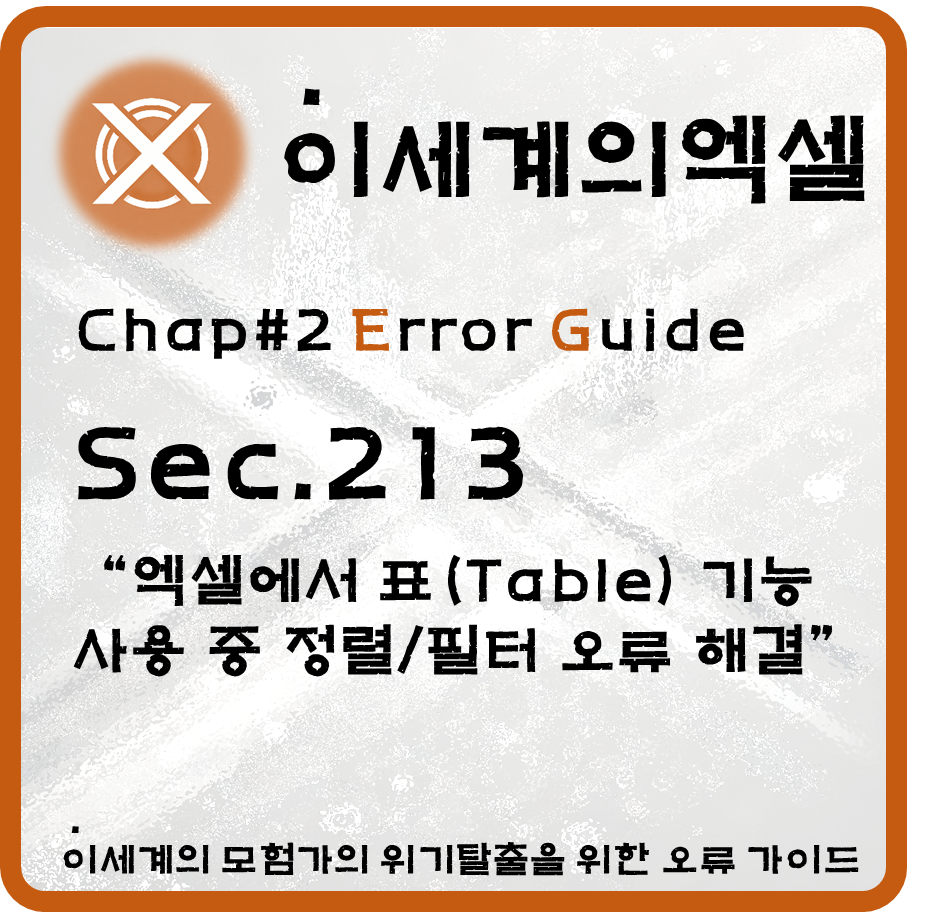
정렬·필터 오류 빠른 진단 요약
| 증상 | 가능 원인 | 즉시 점검 | 해결 요약 | 재발 방지 |
|---|---|---|---|---|
| 필터 목록에 값이 일부만 보임 | 혼합 데이터형, 숨은 문자, 계산열의 "" |
ISTEXT/ISNUMBER, 길이·공백 확인 |
정규화(텍스트→숫자), TRIM/CLEAN/SUBSTITUTE |
입력 규칙·Power Query 형식 지정 |
| 정렬했는데 행이 서로 섞임 | 표 범위 밖에서 정렬, 병합 셀 포함 | 리본에 테이블 디자인 탭 표시 여부 | 표 내부에서 정렬, 병합 해제 | 표로 유지, 병합 금지 정책 |
| 필터 화살표가 회색 또는 반응 없음 | 시트 보호, 개체/필터 금지, 보기 옵션 | 검토 > 시트 보호 상태 | 보호 해제 또는 필터 허용 | 보안 템플릿에 허용 체크 |
| 정렬 순서가 비논리적 | 사용자 지정 목록, 텍스트 정렬 | 정렬 옵션 > 사용자 지정 목록 | 기본값으로, 또는 목록 재정의 | 정렬 스펙 문서화 |
| 필터를 꺼도 일부 행이 계속 숨김 | 수동 숨김/그룹, 고급 필터 잔여 | 행 번호에 숨김 표시, 그룹 눈금 | 행 표시, 고급 필터 초기화 |
필터만 사용 원칙 |
| 새로 추가한 행이 필터 적용 안 됨 | 표 자동 확장 실패, 빈 열 사이 | 테이블 테두리 확인 | 표 크기 조정 또는 다시 표로 | 중간 빈 열·행 금지 |
| 필터 조건이 바로 원복 | VBA/추가기능이 재적용 | Alt+F11 이벤트 코드 | 이벤트 중지 후 원인 코드 수정 | 필터 로직 중앙화 |
원인 1. 혼합 데이터 형식으로 필터/정렬이 왜곡되는 경우
증상
- 숫자·텍스트가 섞여 필터 목록에 중복 또는 누락이 생긴다.
- 오름차순 정렬 시 1, 10, 2 순으로 정렬된다(텍스트 정렬). 숫자 정렬이면 1, 2, 10이어야 한다.
진단
- 샘플 셀에서
ISTEXT,ISNUMBER로 유형을 판단한다. LEN(A2)와LEN(SUBSTITUTE(A2,",",""))로 구분자·공백 존재 확인한다.- 웹/ERP 복사 값의 비분리 공백(
CHAR(160)) 탐지한다.
정리(일괄 변환 식 예시)
=LET(x, A2:A1000,
y, SUBSTITUTE(SUBSTITUTE(TRIM(x),CHAR(160)," "),",",""),
IFERROR(--y, y))결과 범위를 값으로 붙여넣기 후 표 열을 숫자 서식으로 지정한다. 이후 필터 목록을 Ctrl+Alt+L로 다시 적용한다.
원인 2. 병합 셀 및 표 외부 정렬로 행이 어긋나는 경우
증상
- 정렬 후 특정 열만 이동하거나 데이터 행이 서로 섞인다.
진단
- 정렬 명령을 표 내부에서 실행했는지 확인한다(표 내부 클릭 시 테이블 디자인 탭이 떠야 함).
- 표 데이터 영역에 병합 셀이 있는지 확인한다. 표는 병합을 허용하지 않는다.
해결
- 표 내부에서 열 머리글 기준 정렬을 실행한다.
- 병합 해제 후 데이터는 반복 입력 또는
FILLDOWN으로 채운다.
원인 3. 사용자 지정 목록·로캘로 인해 정렬 순서가 예상과 다름
증상
- 월/요일/부서명 등 사전 정의된 목록 순서로 강제 정렬된다.
점검 및 조치
- 데이터 > 정렬 > 옵션에서 사용자 지정 목록 적용 여부를 본다.
- 필요 시 가나다/알파벳 순서로 변경한다.
- 특정 비즈니스 순서가 필요하면
도우미 열을 만들어 순위로 정렬한다.=XLOOKUP([@부서], {"영업","생산","품질","구매"},{"10","20","30","40"})
원인 4. 시트 보호·권한으로 필터/정렬이 비활성화
증상
- 필터 드롭다운이 회색이거나 클릭해도 변화가 없다.
해결
- 검토 > 시트 보호 해제 또는 보호 설정에서 피벗테이블 및 정렬 사용, 자동 필터 사용을 허용한다.
원인 5. 표 자동 확장 실패로 신규 행이 필터 대상에서 제외
증상
- 표 바로 아래에 입력했지만 필터가 적용되지 않는다.
원인
- 중간에 빈 열/합계행, 다른 개체가 막아 자동 확장이 중단되었다.
해결
- 테이블 디자인 > 크기 조정으로 데이터 범위를 수동 확대한다.
- 표 아래/오른쪽의 빈 열·도형을 제거한다.
원인 6. 숨은 문자·공백·빈 문자열이 필터 목록을 오염
증상
- 겉보기 빈칸이
(빈 셀)과 다른 값으로 중복 표시된다.
해결 식 세트
=LET(x, A2,
CLEAN(TRIM(SUBSTITUTE(SUBSTITUTE(x,CHAR(160)," "),CHAR(9)," "))))공식 빈 문자열("")은 진짜 빈칸이 아니다. 필요 시 다음으로 바꾼다.
=IF(LEN([@값])=0, NA(), [@값])또는 값 고정 후 찾기/바꾸기에서 아무것도 없는 값으로 치환한다.
원인 7. 계산 열 수식 오류·오류값(NA, DIV/0)로 정렬/필터 실패
조치
IFERROR로 사용자 친화적 대체값을 지정한다.
=IFERROR([@분자]/[@분모],"")정렬이 필요한 열은 오류 대신 수치로 대체하거나 도우미 열을 추가한다.
원인 8. 수동 숨김, 그룹 아웃라인, 고급 필터 잔여
증상
- 필터 해제해도 일부 행이 계속 안 보인다.
조치
- 행 번호 우클릭 > 표시로 수동 숨김 해제한다.
- 데이터 > 그룹 해제를 적용한다.
- 고급 필터 사용 이력이 있으면 조건 범위·복사 위치를 비운다.
원인 9. Power Query/외부 데이터 로드 시 형식 재지정
증상
- 새로 고침 후 필터 목록이 달라지거나 정렬 기준이 바뀐다.
조치
- 쿼리 단계에서 열 형식을 정확히 지정한다.
- 로드 후 필요 시 값으로 고정한다.
원인 10. 파일·스타일 손상, 필터 캐시 꼬임
증상
- 새 통합문서에서는 정상인데 해당 파일에서만 비정상이다.
복구 절차
- 표를 범위로 변환 후 다시 표로 만든다.
- 테이블 디자인 > 범위로 변환 → 즉시 Ctrl+T로 재생성한다.
- 새 통합문서에 값만 붙여넣기하여 구조를 재구성한다.
- 스타일 폭증 시 스타일 정리 매크로를 실행한다.
Sub ResetAllTableFilters()
Dim ws As Worksheet, lo As ListObject
On Error Resume Next
For Each ws In ThisWorkbook.Worksheets
For Each lo In ws.ListObjects
If lo.AutoFilter.FilterMode Then lo.AutoFilter.ShowAllData
Next lo
Next ws
On Error GoTo 0
End Sub정렬·필터 정확성 체크리스트
- 표 헤더가 한 줄이며 병합이 없어야 한다.
- 각 열은 단일 데이터형을 유지한다(숫자/날짜/텍스트 혼합 금지).
- 계산 열은 오류값 대신 수치 또는 공란 정책을 명확히 한다.
- 중간 빈 열·행을 두지 않는다. 합계 행은 표 옵션의 합계 행을 사용한다.
- 필터 재적용 단축키: Ctrl+Alt+L. 전체 필터 해제: Alt > A > C.
실무 예시
예시 1. “1,200 ”처럼 공백·구분자가 섞인 숫자 열 정렬
=LET(col, [@금액],
t, SUBSTITUTE(SUBSTITUTE(TRIM(col),CHAR(160)," "),",",""),
IFERROR(--t, NA()))정렬 전 열 전체를 위 식으로 교체 후 값으로 고정한다.
예시 2. “2025.10.25” 텍스트 날짜 필터
=LET(p, TEXTSPLIT([@일자],"."),
DATE(INDEX(p,1,1), INDEX(p,1,2), INDEX(p,1,3)))날짜 형으로 변환 후 날짜 필터에서 올해/이번 달 등 조건을 사용한다.
예시 3. 사용자 지정 정렬 스펙 구현
=XLOOKUP([@등급], {"VIP","Gold","Silver","Bronze"}, {1,2,3,4}, 999)도우미 열로 순위를 만든 뒤 먼저 해당 열로 정렬한다.
표(Table) 옵션 설정 가이드
| 옵션 | 위치 | 권장 값 | 영향 |
|---|---|---|---|
| 머리글 행 | 테이블 디자인 | 사용 | 정렬·필터 기준 인식 |
| 합계 행 | 테이블 디자인 | 필요 시 | 데이터 영역과 분리되어 정렬 영향 없음 |
| 줄무늬 행/열 | 테이블 디자인 | 선택 | 가독성, 기능 영향 없음 |
| 필터 단추 | 테이블 디자인 | 사용 | 필터 UI 표시 |
문제 해결 순서(권장 표준 절차)
- 파일 백업 후 현재 표를 복제한다.
- 표 내부 클릭 → Ctrl+Alt+L로 필터 재적용.
ISTEXT/ISNUMBER로 핵심 열 데이터형 점검.- 숨은 문자 제거 → 숫자/날짜 정규화.
- 병합 해제, 빈 행·열 제거, 표 크기 재조정.
- 정렬 옵션에서 사용자 지정 목록 영향 확인.
- 시트 보호·고급 필터·수동 숨김 해제.
- 끝으로 표를 범위로 변환했다가 즉시 다시 표로 재생성.
자주 묻는 질문(FAQ)
필터 목록에 똑같은 값이 두 번 보여 하나는 선택해도 데이터가 안 나온다.
숫자와 텍스트가 같은 표기로 섞여 있다. 정규화 후 값 붙여넣기를 수행한다.
정렬하면 합계가 데이터 사이로 끼어든다.
합계는 표 옵션의 합계 행을 쓰면 데이터 영역과 분리되어 정렬 대상에서 제외된다.
필터가 갑자기 느려졌다.
거대한 수식 열 또는 수많은 고유값 때문이다. 도우미 열로 값을 고정하거나 범위를 좁힌다.
특정 열만 정렬하려는데 전체가 함께 움직인다.
표의 설계상 행 일관성을 유지하기 위해 전 열이 함께 정렬된다. 단일 열만 정렬하려면 표가 아닌 일반 범위를 사용한다.
참고 출처 : Microsoft Excel 제품 문서, Office 지원 자료, 공개 사용자 가이드에 기반한 실무 정리이다.
반응형
'#2 엑셀 오류 가이드' 카테고리의 다른 글
| 엑셀에서 행 또는 열 삽입/ 삭제가 안될 때 (0) | 2025.11.08 |
|---|---|
| 엑셀에서 시트 복사가 안될 때 (이동/복사 문제) (0) | 2025.11.05 |
| 엑셀에서 병합된 셀 때문에 정렬 안될 때 해결 (0) | 2025.10.29 |
| 엑셀에서 셀 병합이 안될 때 확인 사항 (0) | 2025.10.28 |
| 엑셀에서 셀 서식이 적용되지 않을 때 원인 (0) | 2025.10.27 |


